实例概述
本实例介绍了钣金板的设计过程,首先创建第一钣金壁特征,然后通过“弯边”命令和“高级弯边”命令创建了钣金壁特征,在设计此零件的过程中还创建了钣金壁切除特征,下面介绍了其设计过程,钣金件模型及模型树如图33.1所示。
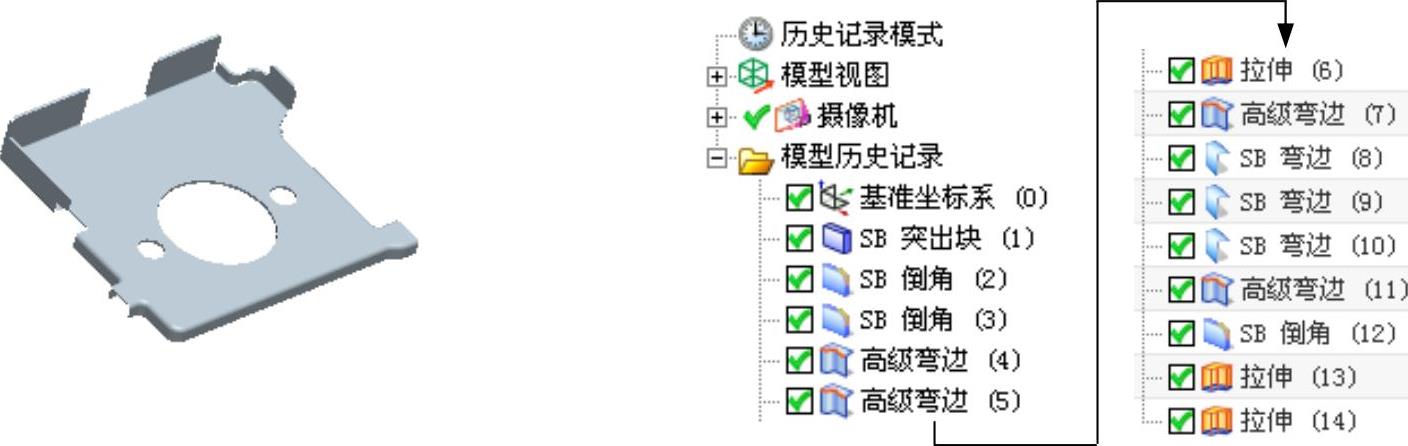
图33.1 钣金件模型及模型树
Step1.新建文件。选择下拉菜单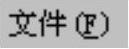
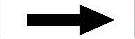
 命令,系统弹出“新建”对话框。在
命令,系统弹出“新建”对话框。在 区域中选择
区域中选择 模板,在
模板,在 文本框中输入文件名称sm_board,单击
文本框中输入文件名称sm_board,单击 按钮,进入钣金环境。
按钮,进入钣金环境。
Step2.创建图33.2所示的突出块特征。选择下拉菜单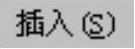
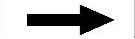
 命令,系统弹出“突出块”对话框。单击
命令,系统弹出“突出块”对话框。单击 按钮,选取XY平面为草图平面,选中
按钮,选取XY平面为草图平面,选中 区域的
区域的 复选框,单击
复选框,单击 按钮,绘制图33.3所示的截面草图。厚度方向采用系统默认的矢量方向,单击
按钮,绘制图33.3所示的截面草图。厚度方向采用系统默认的矢量方向,单击 区域
区域 文本框右侧的
文本框右侧的 按钮,在弹出的菜单中选择
按钮,在弹出的菜单中选择 ,然后在
,然后在 文本框中输入数值1;单击
文本框中输入数值1;单击 按钮,完成突出块特征的创建。
按钮,完成突出块特征的创建。
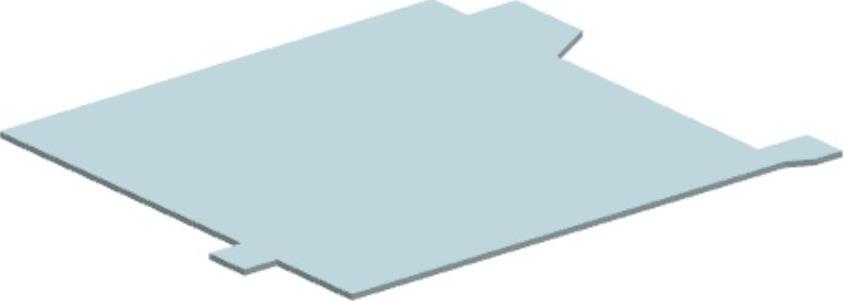
图33.2 突出块特征
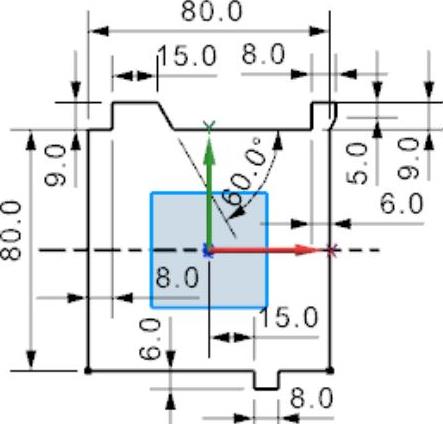
图33.3 截面草图
Step3.创建图33.4所示的钣金倒角特征1。选择下拉菜单
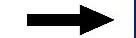

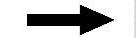
 命令,系统弹出“倒角”对话框。在“倒角”对话框
命令,系统弹出“倒角”对话框。在“倒角”对话框 区域的
区域的 下拉列表中选择
下拉列表中选择 。选取图33.4所示的三条边线,在
。选取图33.4所示的三条边线,在 文本框中输入值5。单击“倒角”对话框的
文本框中输入值5。单击“倒角”对话框的 按钮,完成钣金倒角特征1的创建。
按钮,完成钣金倒角特征1的创建。

图33.4 钣金倒角特征1
Step4.创建图33.5所示的钣金倒角特征2。选择下拉菜单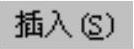
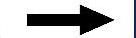
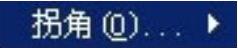
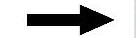
 命令,系统弹出“倒角”对话框。在“倒角”对话框
命令,系统弹出“倒角”对话框。在“倒角”对话框 区域的
区域的 下拉列表中选择
下拉列表中选择 。选取图33.6所示的六条边线为参照边,在
。选取图33.6所示的六条边线为参照边,在 文本框中输入值3。单击“倒角”对话框的
文本框中输入值3。单击“倒角”对话框的 按钮,完成钣金倒角特征2的创建。
按钮,完成钣金倒角特征2的创建。

图33.5 钣金倒角特征2
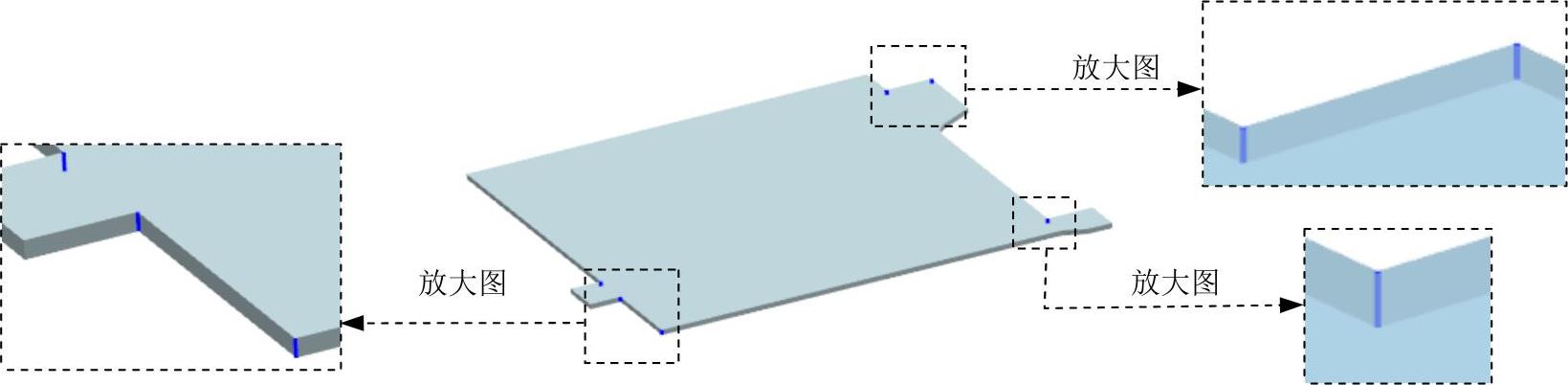
图33.6 定义参照边
Step5.创建图33.7所示的高级弯边特征1。选择下拉菜单
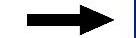

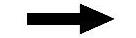
 命令,系统弹出“高级弯边”对话框。在“高级弯边”对话框
命令,系统弹出“高级弯边”对话框。在“高级弯边”对话框 区域的下拉列表中选择
区域的下拉列表中选择 选项。在
选项。在 区域单击
区域单击 按钮,选取图33.8所示的边线为高级弯边特征的基本边,单击
按钮,选取图33.8所示的边线为高级弯边特征的基本边,单击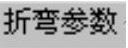 区域
区域 文本框右侧的
文本框右侧的 按钮,在弹出的菜单中选择
按钮,在弹出的菜单中选择 ,然后在
,然后在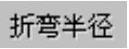 文本框中输入数值0.5。在“高级弯边”对话框
文本框中输入数值0.5。在“高级弯边”对话框 区域
区域 文本框中输入数值5,在
文本框中输入数值5,在 文本框中输入数值90,方向为Z轴的负方向,在
文本框中输入数值90,方向为Z轴的负方向,在
 下拉列表中选择
下拉列表中选择 选项。其他为默认,单击“高级弯边”对话框的
选项。其他为默认,单击“高级弯边”对话框的 按钮,完成高级弯边特征1的创建。
按钮,完成高级弯边特征1的创建。

图33.7 高级弯边特征1

图33.8 定义参照边

图33.9 高级弯边特征2
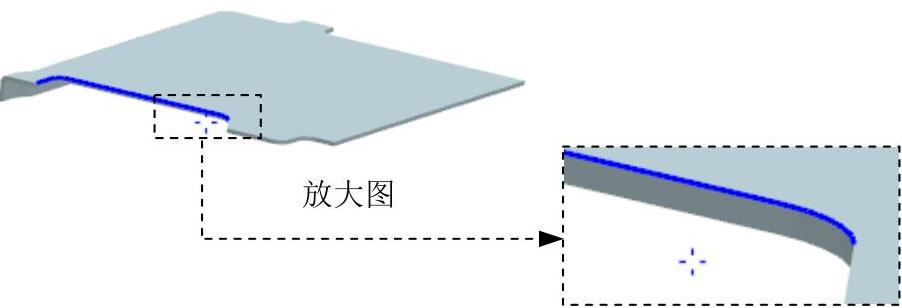
图33.10 定义参照边
Step7.创建图33.11所示的拉伸特征1。选择下拉菜单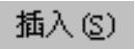
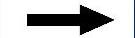

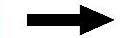
 命令(或单击
命令(或单击 按钮),系统弹出“拉伸”对话框。单击“拉伸”对话框中的“绘制截面”按钮
按钮),系统弹出“拉伸”对话框。单击“拉伸”对话框中的“绘制截面”按钮 ,系统弹出“创建草图”对话框;选取图33.12所示的平面为草图平面,单击
,系统弹出“创建草图”对话框;选取图33.12所示的平面为草图平面,单击 按钮,进入草图环境;绘制图33.13所示的截面草图;单击
按钮,进入草图环境;绘制图33.13所示的截面草图;单击 按钮,退出草图环境。在
按钮,退出草图环境。在 区域的
区域的 下拉列表中选择
下拉列表中选择 选项,在
选项,在 下拉列表中选择
下拉列表中选择 选项,在
选项,在 区域的
区域的 下拉列表中选择
下拉列表中选择 选项。单击
选项。单击 按钮,完成拉伸特征1的创建。
按钮,完成拉伸特征1的创建。
Step8.创建图33.14所示的高级弯边特征3。选择下拉菜单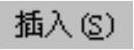
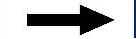

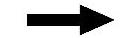
 命令,系统弹出“高级弯边”对话框。在“高级弯边”对话框
命令,系统弹出“高级弯边”对话框。在“高级弯边”对话框 区域的下拉列表中选择
区域的下拉列表中选择 选项。在
选项。在 区域单击
区域单击 按钮,选取图33.15所示的边线为高级弯边特征的基本边,单击
按钮,选取图33.15所示的边线为高级弯边特征的基本边,单击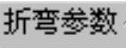 区域
区域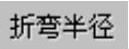 文本框右侧的
文本框右侧的 按钮,在弹出的菜单中选择
按钮,在弹出的菜单中选择 ,然后在
,然后在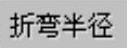 文本框中输入数值0.5。在“高级弯边”对话框
文本框中输入数值0.5。在“高级弯边”对话框 区域
区域 文本框中输入数值5,在
文本框中输入数值5,在 文本框中输入数值90,方向为Z轴的负方向,在
文本框中输入数值90,方向为Z轴的负方向,在
 下拉列表中选择
下拉列表中选择 选项。其他为默认,单击“高级弯边”对话框的
选项。其他为默认,单击“高级弯边”对话框的 按钮,完成高级弯边特征3的创建。
按钮,完成高级弯边特征3的创建。
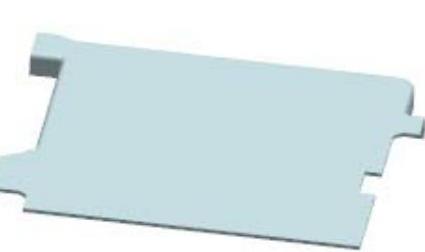
图33.11 拉伸特征1

图33.12 草图平面
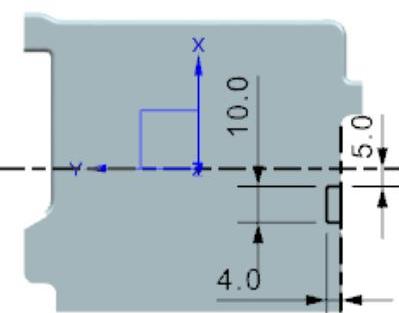
图33.13 截面草图

图33.14 高级弯边特征3
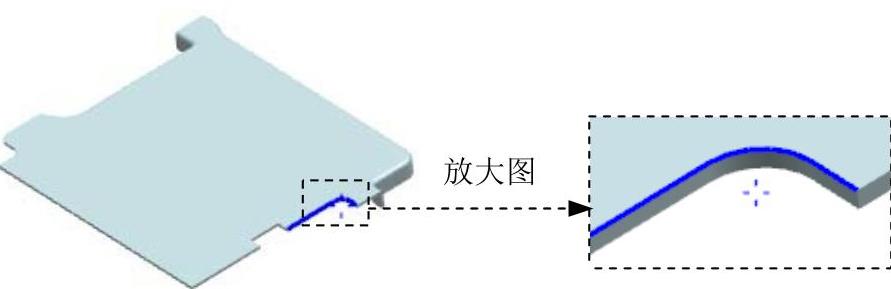
图33.15 定义参照边(www.xing528.com)
Step9.创建图33.16所示的弯边特征1。选择下拉菜单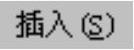
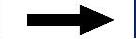

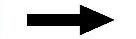
 命令,系统弹出“弯边”对话框。选取图33.17所示的边线为线性边。在
命令,系统弹出“弯边”对话框。选取图33.17所示的边线为线性边。在 区域的
区域的 下拉列表中选择
下拉列表中选择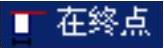 选项,在
选项,在 文本框中输入值30,选取图33.17所示的点为指定点,在
文本框中输入值30,选取图33.17所示的点为指定点,在 区域的
区域的 文本框中输入数值15,在
文本框中输入数值15,在 文本框中输入数值90,在
文本框中输入数值90,在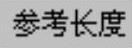 下拉列表中选择
下拉列表中选择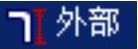 选项,在
选项,在 下拉列表中选择
下拉列表中选择 选项。在
选项。在 区域的
区域的 文本框中输入数值0;在
文本框中输入数值0;在 区域中单击
区域中单击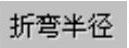 文本框右侧的
文本框右侧的 按钮,在系统弹出的菜单中选择
按钮,在系统弹出的菜单中选择 选项,然后在
选项,然后在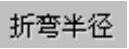 文本框中输入数值0.5;在
文本框中输入数值0.5;在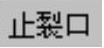 区域中的
区域中的 下拉列表中选择
下拉列表中选择 选项;在
选项;在 下拉列表中选择
下拉列表中选择 选项。单击
选项。单击 按钮,完成弯边特征1的创建。
按钮,完成弯边特征1的创建。

图33.16 弯边特征1
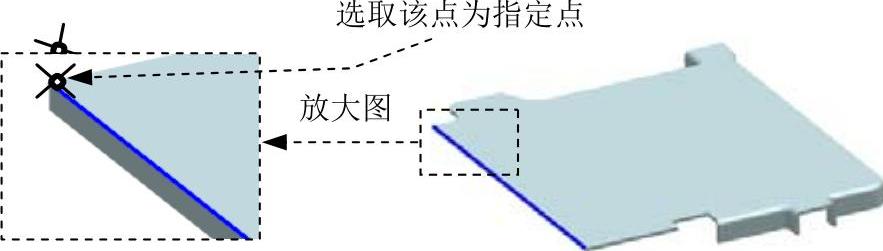
图33.17 定义线性边
Step10.创建图33.18所示的弯边特征2。选择下拉菜单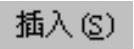
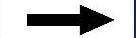

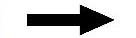
 命令,系统弹出“弯边”对话框。选取图33.19所示的边线为线性边。在
命令,系统弹出“弯边”对话框。选取图33.19所示的边线为线性边。在 区域的
区域的 下拉列表中选择
下拉列表中选择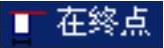 选项,在
选项,在 文本框中输入值30,选取图33.19所示的点为指定点,在
文本框中输入值30,选取图33.19所示的点为指定点,在 区域的
区域的 文本框中输入数值15,在
文本框中输入数值15,在 文本框中输入数值90,在
文本框中输入数值90,在 下拉列表中选择
下拉列表中选择 选项,在
选项,在 下拉列表中选择
下拉列表中选择 选项。在
选项。在 区域的
区域的 文本框中输入数值0;在
文本框中输入数值0;在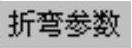 区域中单击
区域中单击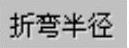 文本框右侧的
文本框右侧的 按钮,在系统弹出的菜单中选择
按钮,在系统弹出的菜单中选择 选项,然后在
选项,然后在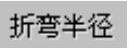 文本框中输入数值0.5;在
文本框中输入数值0.5;在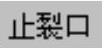 区域中的
区域中的 下拉列表中选择
下拉列表中选择 选项;在
选项;在 下拉列表中选择
下拉列表中选择 选项。单击
选项。单击 按钮,完成弯边特征2的创建。
按钮,完成弯边特征2的创建。

图33.18 弯边特征2
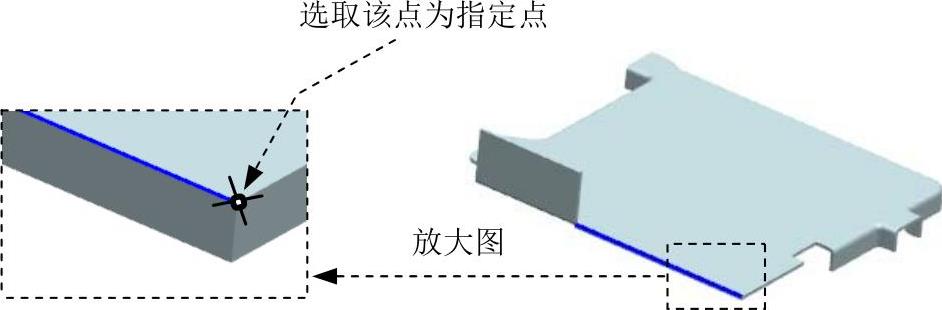
图33.19 定义线性边
Step11.创建图33.20所示的弯边特征3。选择下拉菜单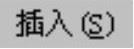
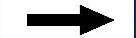

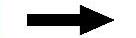
 命令,系统弹出“弯边”对话框。选取图33.21所示的边线为线性边。在
命令,系统弹出“弯边”对话框。选取图33.21所示的边线为线性边。在 区域单击
区域单击 按钮,绘制图33.22所示的截面草图。绘制完成后单击
按钮,绘制图33.22所示的截面草图。绘制完成后单击 按钮。在
按钮。在 区域的
区域的 下拉列表中选择
下拉列表中选择 选项,在
选项,在 文本框中输入数值90,在
文本框中输入数值90,在 下拉列表中选择
下拉列表中选择 选项。在
选项。在 区域的
区域的 文本框中输入数值0;在
文本框中输入数值0;在 区域中单击
区域中单击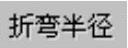 文本框右侧的
文本框右侧的 按钮,在系统弹出的菜单中选择
按钮,在系统弹出的菜单中选择 选项,然后在
选项,然后在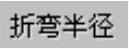 文本框中输入数值0.5;在
文本框中输入数值0.5;在 区域中的
区域中的 下拉列表中选择
下拉列表中选择 选项;在
选项;在 下拉列表中选择
下拉列表中选择 选项。单击
选项。单击 按钮,完成弯边特征3的创建。
按钮,完成弯边特征3的创建。

图33.20 弯边特征3

图33.21 定义线性边

图33.22 截面草图
Step12.创建图33.23所示的高级弯边特征4。选择下拉菜单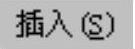
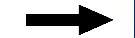

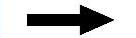
 命令,系统弹出“高级弯边”对话框。在“高级弯边”对话框
命令,系统弹出“高级弯边”对话框。在“高级弯边”对话框 区域的下拉列表中选择
区域的下拉列表中选择 选项。在
选项。在 区域单击
区域单击 按钮,选取图38.24所示的边线为高级弯边特征的基本边,单击
按钮,选取图38.24所示的边线为高级弯边特征的基本边,单击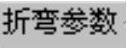 区域
区域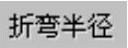 文本框右侧的
文本框右侧的 按钮,在弹出的菜单中选择
按钮,在弹出的菜单中选择 ,然后在
,然后在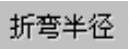 文本框中输入数值0.5。在“高级弯边”对话框
文本框中输入数值0.5。在“高级弯边”对话框 区域
区域 文本框中输入数值10,在
文本框中输入数值10,在 文本框中输入数值90,方向为Z轴的正方向,在
文本框中输入数值90,方向为Z轴的正方向,在
 下拉列表中选择
下拉列表中选择 选项。其他为默认,单击“高级弯边”对话框的
选项。其他为默认,单击“高级弯边”对话框的 按钮,完成高级弯边特征4的创建。
按钮,完成高级弯边特征4的创建。
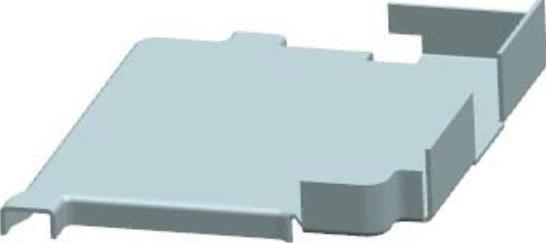
图33.23 高级弯边特征4
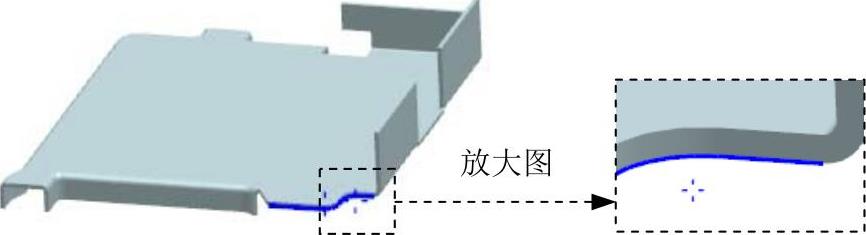
图33.24 定义参照边
Step13.创建图33.25所示的钣金倒角特征3。选择下拉菜单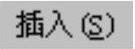
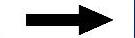

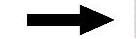
 命令,系统弹出“倒角”对话框。在“倒角”对话框
命令,系统弹出“倒角”对话框。在“倒角”对话框 区域的
区域的 下拉列表中选择
下拉列表中选择 。选取八条边线,在
。选取八条边线,在 文本框中输入数值1。单击“倒角”对话框的
文本框中输入数值1。单击“倒角”对话框的 按钮,完成钣金倒角特征3的创建。
按钮,完成钣金倒角特征3的创建。
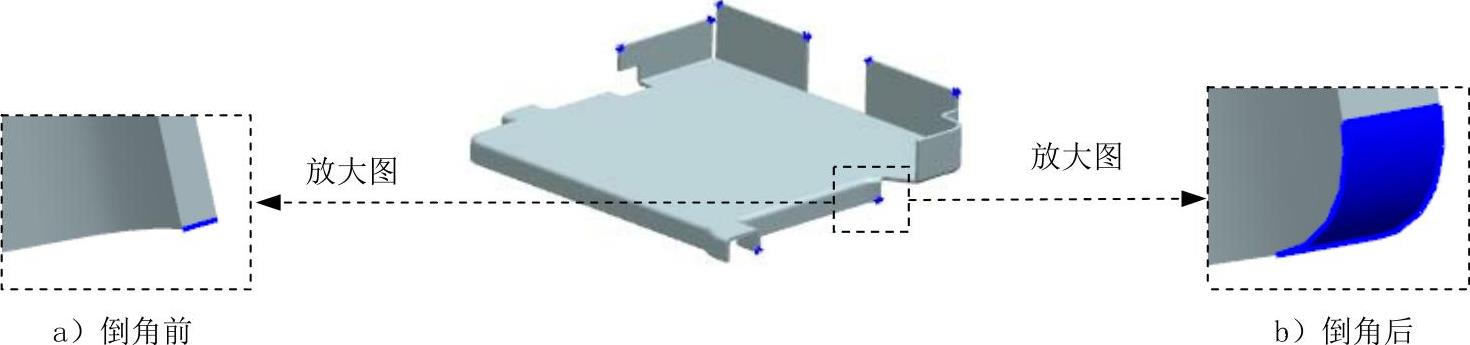
图33.25 钣金倒角特征3
Step14.创建图33.26所示的拉伸特征2。选择下拉菜单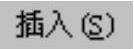
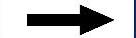

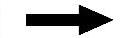
 命令(或单击
命令(或单击 按钮),系统弹出“拉伸”对话框。单击“拉伸”对话框中的“绘制截面”按钮
按钮),系统弹出“拉伸”对话框。单击“拉伸”对话框中的“绘制截面”按钮 ,系统弹出“创建草图”对话框;选取XZ基准平面为草图平面,单击
,系统弹出“创建草图”对话框;选取XZ基准平面为草图平面,单击 按钮,进入草图环境;绘制图33.27所示的截面草图;单击
按钮,进入草图环境;绘制图33.27所示的截面草图;单击 按钮,退出草图环境。在
按钮,退出草图环境。在 区域的
区域的 下拉列表中选择
下拉列表中选择 选项,在
选项,在 下拉列表中选择
下拉列表中选择 选项,在
选项,在 文本框中输入数值0,在
文本框中输入数值0,在 区域的
区域的 下拉列表中选择
下拉列表中选择 选项。单击
选项。单击 按钮,完成拉伸特征2的创建。
按钮,完成拉伸特征2的创建。

图33.26 拉伸特征2
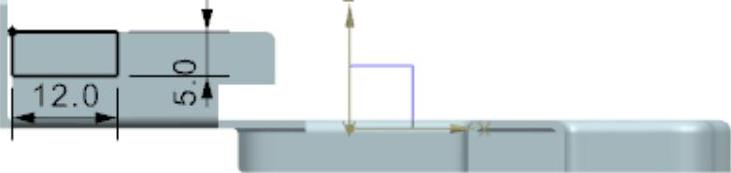
图33.27 截面草图
Step15.创建图33.28所示的拉伸特征3。选择下拉菜单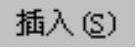
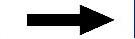

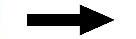
 命令(或单击
命令(或单击 按钮),系统弹出“拉伸”对话框。单击“拉伸”对话框中的“绘制截面”按钮
按钮),系统弹出“拉伸”对话框。单击“拉伸”对话框中的“绘制截面”按钮 ,系统弹出“创建草图”对话框;选取XY基准平面为草图平面,单击
,系统弹出“创建草图”对话框;选取XY基准平面为草图平面,单击 按钮,进入草图环境;绘制图33.29所示的截面草图;单击
按钮,进入草图环境;绘制图33.29所示的截面草图;单击 按钮,退出草图环境。在
按钮,退出草图环境。在 区域的
区域的 下拉列表中选择
下拉列表中选择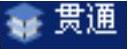 选项,在
选项,在 下拉列表中选择
下拉列表中选择 选项,在
选项,在 区域的
区域的 下拉列表中选择
下拉列表中选择 选项。单击
选项。单击 按钮,完成拉伸特征3的创建。
按钮,完成拉伸特征3的创建。
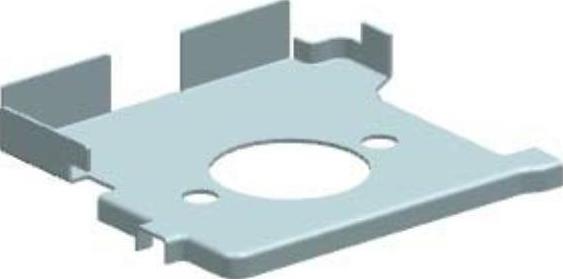
图33.28 拉伸特征3
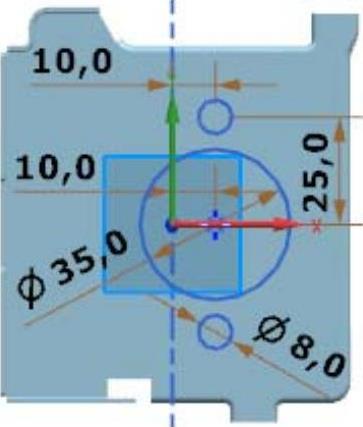
图33.29 截面草图
Step16.保存钣金件模型。选择下拉菜单

 命令,即可保存钣金件模型。
命令,即可保存钣金件模型。
免责声明:以上内容源自网络,版权归原作者所有,如有侵犯您的原创版权请告知,我们将尽快删除相关内容。




